2.2. Описание интерфейса
2.2.1. Окно управления заданиями
Окно управления заданиями предназначено для выполнения следующих действий (Рис. 2.3):
добавления новых заданий и их последующей отправки на сервер;
просмотра созданных на сервере заданий;
изменения заданий и последующей отправки изменений на сервер;
формирования ссылки для рассылки приглашений в «ActiveMap Informer»;
возобновления заявки при неудовлетворительном результате;
оценки выполнения заявок.
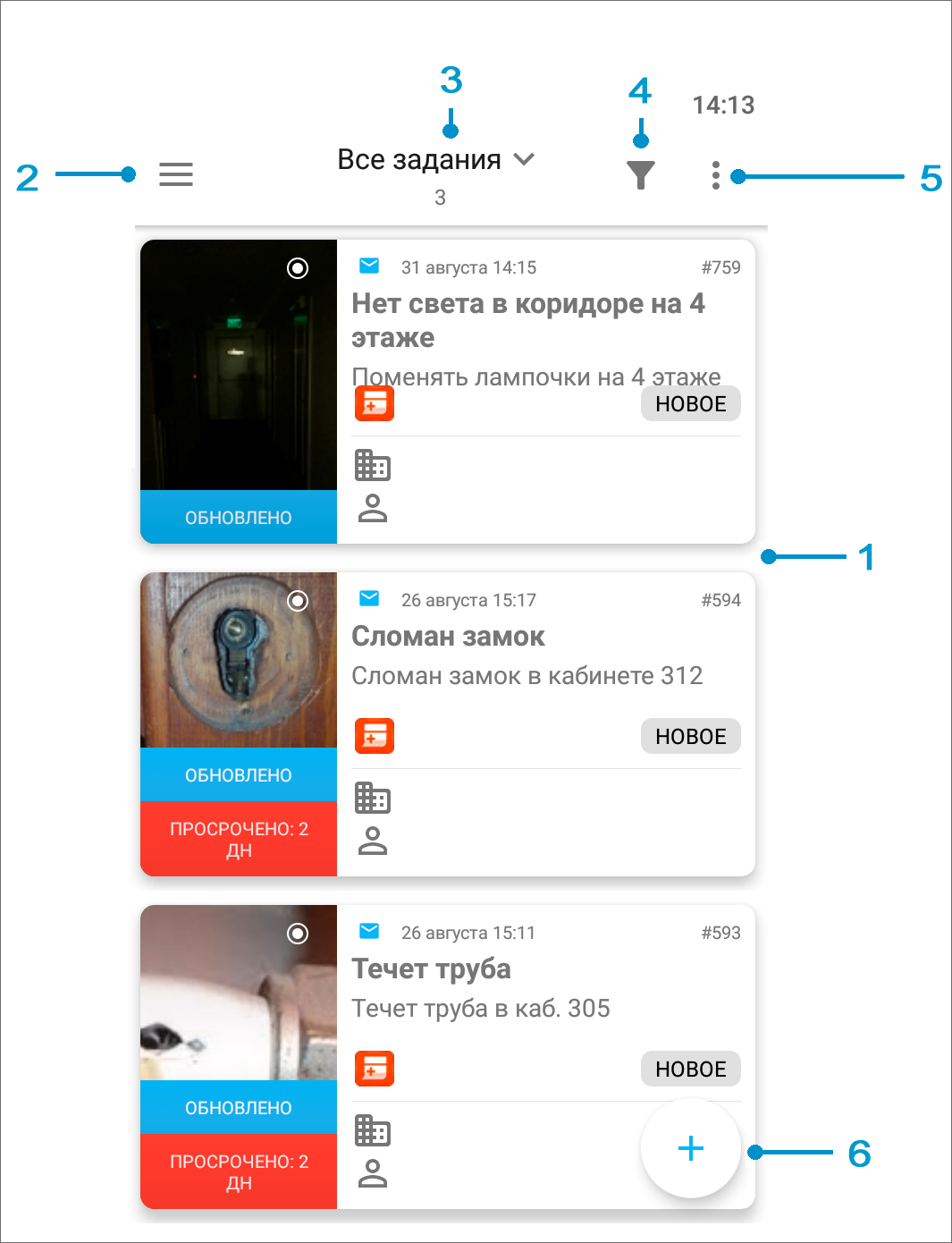
Рис. 2.3 Окно управления заданиями: 1 - окно просмотра заданий, 2 - боковое меню навигации, 3 - настройка списков заданий, 4 - фильтр заданий и расширенная сортировка заданий, 5 - меню окна, 6 - добавление нового задания.
2.2.2. Боковое меню навигации
Боковое меню навигации состоит из следующих разделов (Рис. 2.4):
«Задания» - просмотр всех отправленных пользователем на сервер заданий. Есть возможность настроить список заданий так, чтобы пользователь видел все задания своей организации;
«Информация» - описание организации-исполнителя, которая стоит по умолчанию в учетной записи организации пользователя (клиента). Это могут быть контакты, часы работы и другая важная информация об исполнителе заданий;
«Пригласить» - генерация короткой ссылки для регистрации пользователей в клиентском приложении «ActiveMap Informer»;
«Настройки» - настройка параметров приложения «ActiveMap Informer»;
«О программе» - отображение информации о приложении «ActiveMap Informer»;
«Выйти» - выход из учетной записи пользователя.
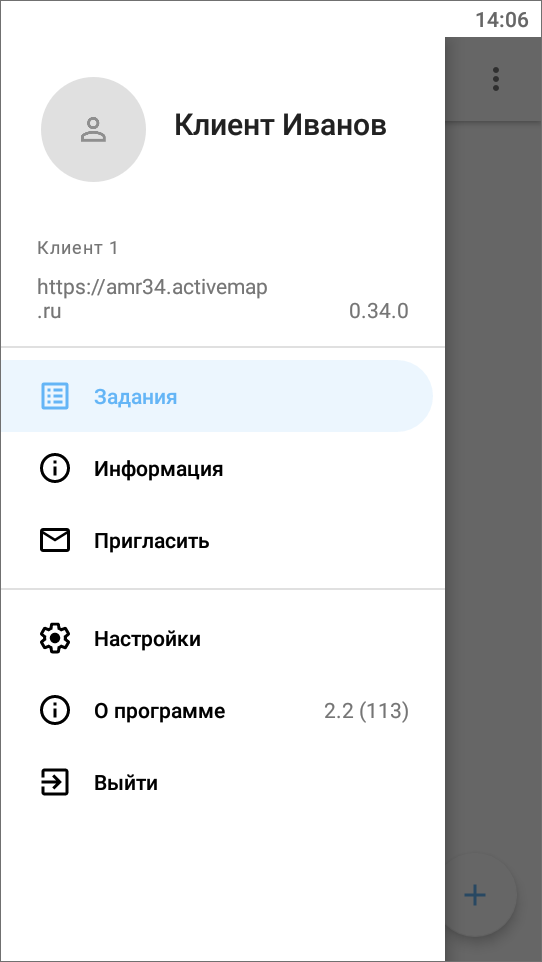
Рис. 2.4 Боковое меню навигации
2.2.3. Настройка списков заданий
Списки заданий включают следующие разделы:
«Все задания» — список зарегистрированных на сервере заданий, доступных пользователю;
«Назначенные мне» — список назначенных на пользователя заданий;
«Мои задания» — список добавленных пользователем заданий, включая неотправленные на сервер задания (Черновики).
Так же отображается общее количество заданий, соответствующее выбранному разделу сортировки.
2.2.4. Фильтр заданий и расширенная сортировка заданий
С помощью кнопки фильтра  производится фильтрация заданий в списке по следующим параметрам (Рис. 2.5):
производится фильтрация заданий в списке по следующим параметрам (Рис. 2.5):
ID (номер задания);
текст (текстовый поиск задания в списке);
сортировка (по порядковому номеру, в алфавитном порядке, по дате создания, по дате обновления, по сроку выполнения, по приоритету);
направление сортировки (по возрастанию, по убыванию);
стадии заданий (отказанные, в работе, готово, все);
дата обновления (начальная и конечная даты временного интервала обновления задания);
срок выполнения (начальная и конечная дата временного интервала срока выполнения задания);
дата создания (начальная и конечная даты временного интервала создания задания);
только просроченные (при установке галочки отобразятся только просроченные задания);
этап работ (новое, назначено, выполнено) 1;
приоритет (например, плановые, дополнительные и др.) 2;
вид работы 3;
организация-создатель;
назначенная организация;
назначенный исполнитель.
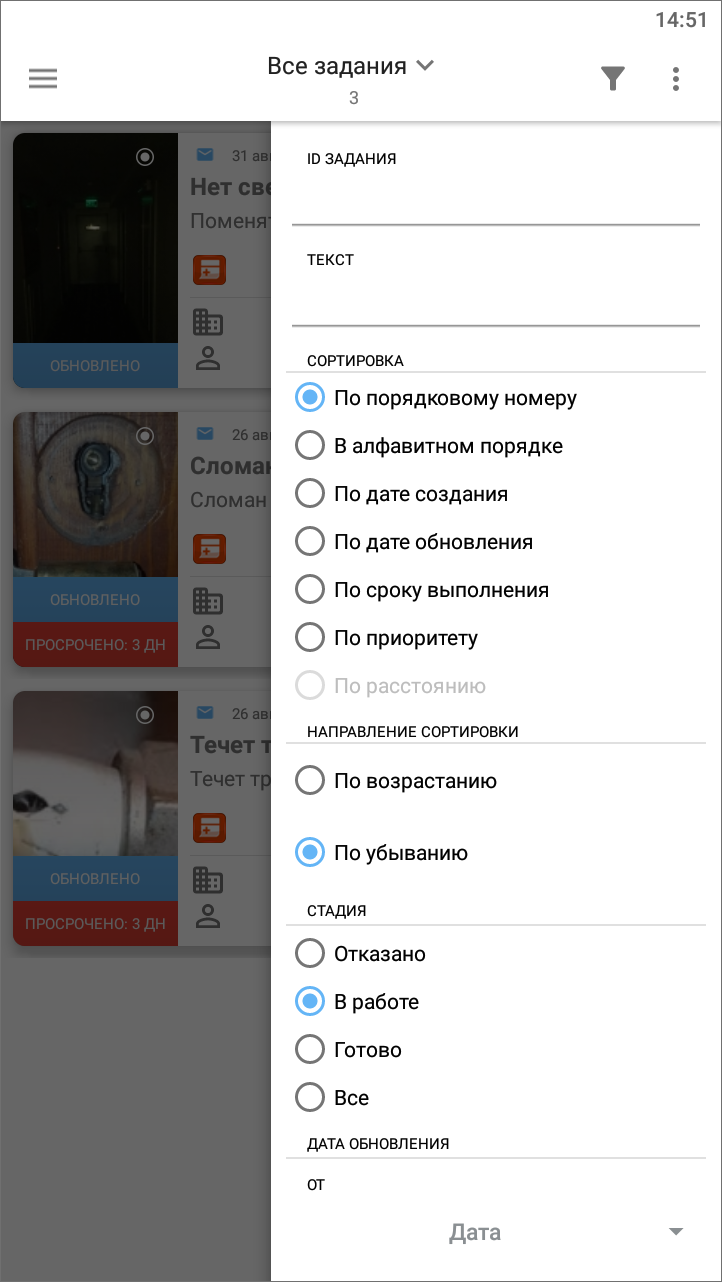
Рис. 2.5 Окно настроек фильтра
- 1
справочники могут быть изменены в соответствии с индивидуальными требованиями Клиента.
- 2
справочники могут быть изменены в соответствии с индивидуальными требованиями Клиента.
- 3
справочники могут быть изменены в соответствии с индивидуальными требованиями Клиента.
При использовании фильтра кнопка выглядит так  . Кнопка «Сбросить фильтр» позволит сбросить все заданные параметры фильтрации.
. Кнопка «Сбросить фильтр» позволит сбросить все заданные параметры фильтрации.
2.2.5. Меню окна
Меню окна просмотра заданий содержит разделы (Рис. 2.6):
«Синхронизировать данные» - обновление информации по заданиям путем синхронизации с сервером;
«Очистить историю обновлений» - удаление надписей «Обновлено» у непросмотренных заданий, измененных другими пользователями;
«Удалить черновики» - удаление из списка всех заданий со статусом «Черновик»;
«Отправить черновики» - групповая отправка всех заданий со статусом «Черновик»;
«Отправить изменения» - групповая отправка всех изменений по заданиям на сервер;
«Показать загруженное» - предпросмотр списка заданий, которые будут отображаться в офлайн режиме;
«Загрузить задания» - загрузка заданий в кэш для работы в офлайн режиме (в том числе и медиафайлы заданий).
В приложении реализована фоновая отправка новых и измененных заданий на сервер с индикацией в виде отображения статуса и списка заданий в очереди.
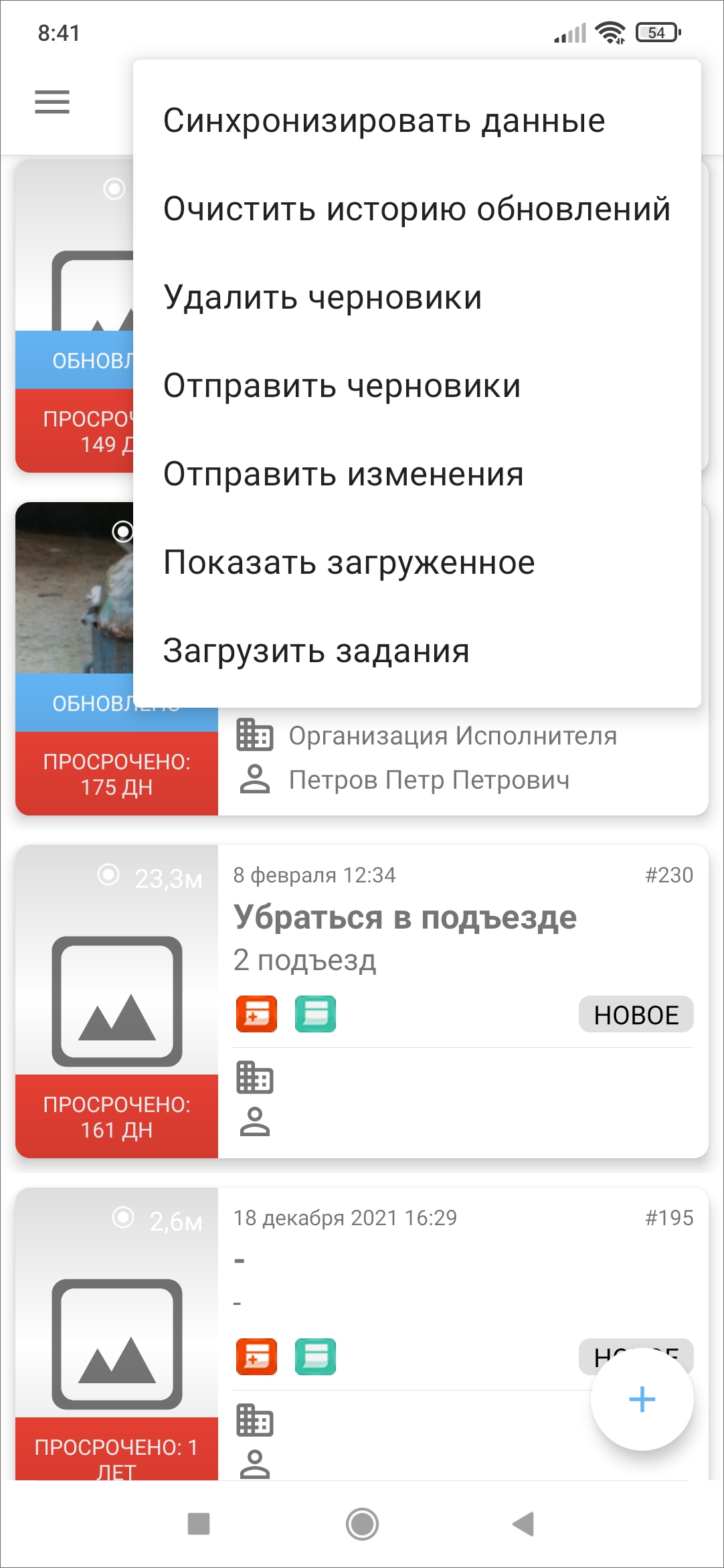
Рис. 2.6 Меню окна